Como consertar links do YouTube que não abrem o aplicativo do YouTube no iPhone
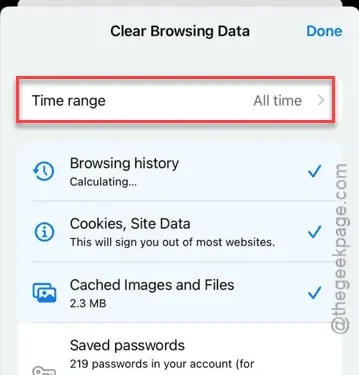
Os links externos não estão abrindo no aplicativo do YouTube no seu dispositivo? Normalmente, quando você toca em qualquer link do YouTube, ele deve ser iniciado diretamente no aplicativo do YouTube. No entanto, há casos em que essa ação pode redirecioná-lo para seu navegador externo padrão. Aqui estão soluções eficazes para garantir que os vídeos do YouTube abram no aplicativo, em vez de em um player externo.
Por que os links do YouTube não estão abrindo no aplicativo do YouTube?
Na maioria dos casos, quando você tenta abrir um link do YouTube, ele primeiro carrega no seu navegador antes de ser redirecionado para o aplicativo do YouTube. Se surgirem problemas durante esse processo, o redirecionamento pode ser bloqueado, fazendo com que o vídeo seja reproduzido no navegador em vez do aplicativo.
Correção 1 – Limpar dados do navegador
Nossa pesquisa indica que esse problema decorre diretamente das configurações padrão do navegador em seu dispositivo. A maioria dos usuários de iPhone prefere Safari ou Google Chrome como navegador padrão. Abaixo estão as etapas para ambos os navegadores.
Etapas para usuários do Safari:
Siga estas etapas para limpar os dados do navegador Safari:
Passo 1 – Abra o ícone “⚙” para acessar as Configurações.
Etapa 2 – Navegue até a seção “ Aplicativos ”.
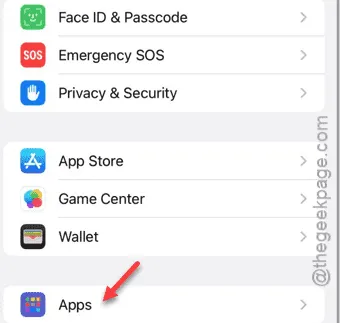
Etapa 3 – Abra as configurações do “ Safari ”.
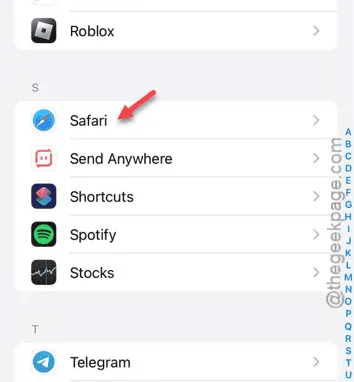
Etapa 4 – Na página de configurações do Safari, role para baixo e selecione “ Limpar histórico e dados do site ”.
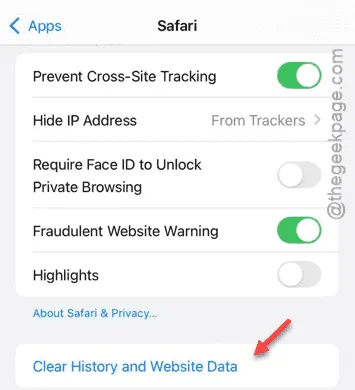
Etapa 5 – Você pode escolher até quando limpar os dados. Selecione “All Time” para remover todo o histórico armazenado.
Etapa 6 – Se as abas abertas não forem importantes para você, alterne a opção “ Fechar abas ”.
Etapa 7 – Por fim, toque em “ Limpar dados de navegação ”.
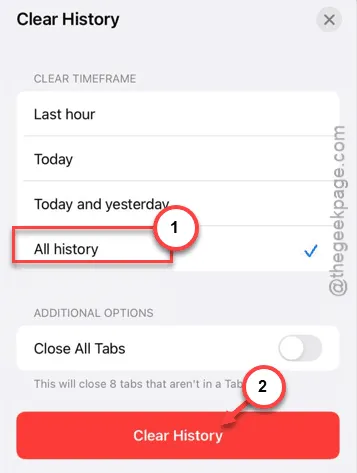
Depois de limpar os dados do navegador Safari, tente abrir os links novamente.
Etapas para usuários do Google Chrome:
Se o Google Chrome for seu navegador padrão, siga estas etapas para limpar os dados do navegador:
Etapa 1 – Abra o navegador Google Chrome .
Etapa 2 – Toque no pequeno ícone de três pontos no canto.
Etapa 3 – Selecione a opção “ Limpar dados de navegação ”.
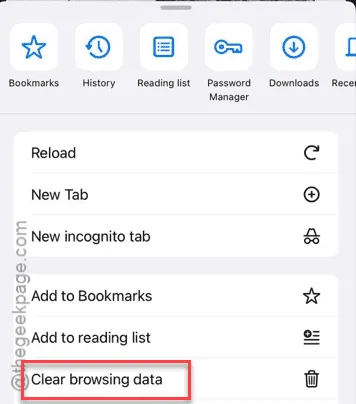
Etapa 4 – Defina o “ Intervalo de tempo ” como “ Todo o tempo ”.
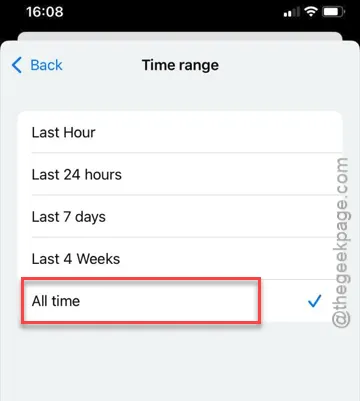
Etapa 5 – Após definir o intervalo de tempo, toque em “ Limpar dados de navegação ” para remover o histórico de navegação do Chrome.
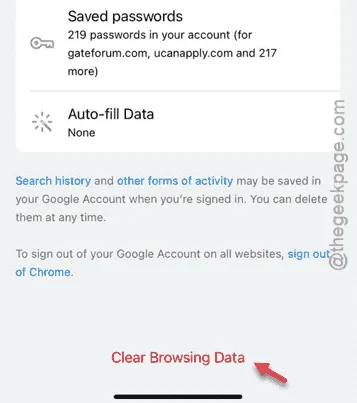
Ao limpar os dados do Chrome, links externos do YouTube devem abrir diretamente no aplicativo em vez do navegador.
Correção 2 – Atualize o aplicativo do YouTube
Se você estiver usando uma versão desatualizada do aplicativo do YouTube, os links podem não abrir corretamente.
Passo 1 – Acesse a App Store .
Passo 2 – Na página inicial da App Store, digite “ YouTube ” na barra de pesquisa.
Etapa 3 – Toque no aplicativo “ YouTube ” nos resultados da pesquisa.
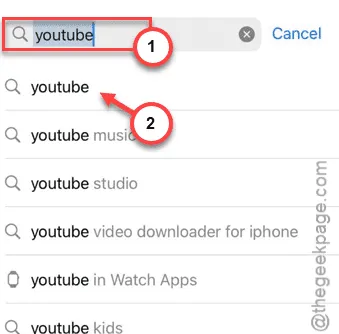
Etapa 4 – Se houver uma atualização disponível, toque no botão “ Atualizar ” na página da loja do YouTube.
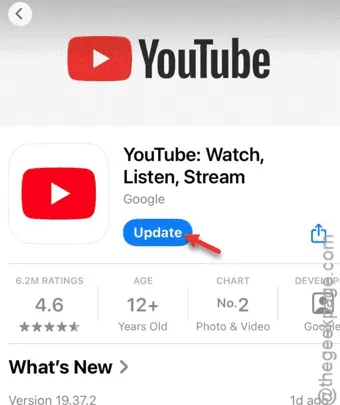
Depois de atualizar o aplicativo do YouTube, tente abrir um link para ver se ele abre corretamente no aplicativo do YouTube.
Esperamos que este guia tenha resolvido seu problema!



Deixe um comentário